Come etichettare un allarme su iPhone 6 Plus
Quando inizi a utilizzare la funzione sveglia sul tuo iPhone, inizialmente potresti avere solo una o due sveglie impostate. Un numero limitato di allarmi è semplice da gestire, ma può diventare un po 'più difficile quando si hanno allarmi che si attivano contemporaneamente in giorni diversi. Questo può portare a impostare accidentalmente l'allarme errato, il che può essere problematico per il tuo programma.
Un modo efficace per gestire molti allarmi è dare loro un nome. Le sveglie dell'iPhone possono essere modificate per includere un'etichetta o un nome da visualizzare sotto l'ora della sveglia nel menu. In questo modo è possibile scorrere l'elenco degli allarmi fino a trovare quello corretto, senza doversi preoccupare di aver scelto l'allarme che si attiva alle 6:00 di martedì e giovedì anziché quello che si spegne alle 6:00 di lunedì e venerdì .
Aggiungi un'etichetta a una sveglia per iPhone
I passaggi di questo articolo sono stati scritti utilizzando un iPhone 6 Plus, in iOS 8.1.2. I passaggi sono simili su altri dispositivi in iOS 8, ma potrebbero essere leggermente diversi nelle versioni precedenti del sistema operativo.
Puoi leggere di più sull'iPhone 6 qui sul sito di Apple.
Questi passaggi presuppongono che sul dispositivo sia già presente un allarme a cui si desidera aggiungere un'etichetta. Se è necessario creare un nuovo allarme, i passaggi in questo articolo possono mostrarti come.
Passaggio 1: apri l'app Orologio .

Passaggio 2: selezionare l'opzione Allarme nella parte inferiore dello schermo.
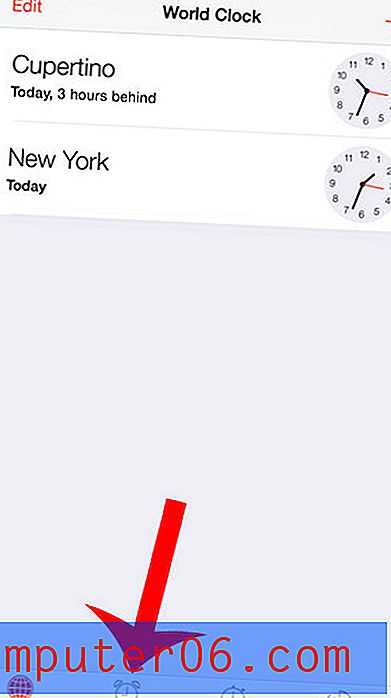
Passaggio 3: tocca il pulsante Modifica nell'angolo in alto a sinistra dello schermo.
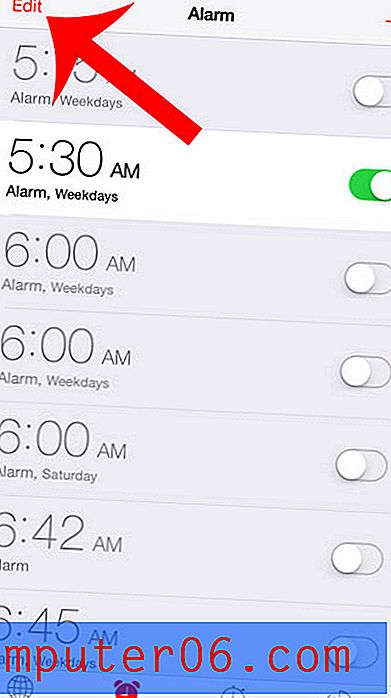
Passaggio 4: toccare la freccia a destra dell'allarme per cui si desidera creare un'etichetta.
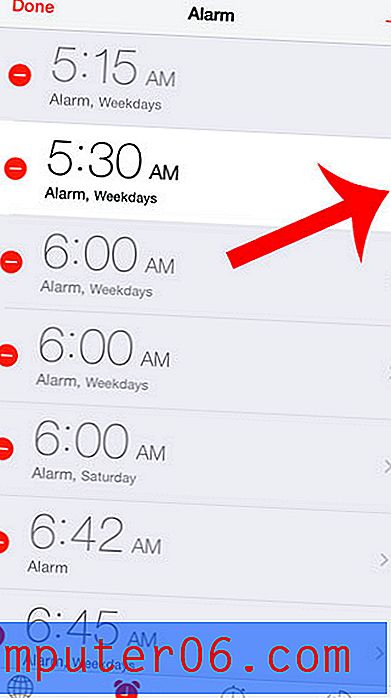
Passaggio 5: tocca il pulsante Etichetta .
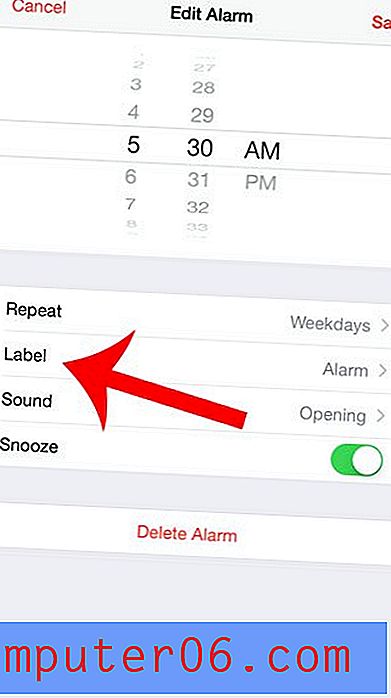
Passaggio 6: immettere l'etichetta che si desidera utilizzare per la sveglia, quindi toccare il pulsante Indietro nell'angolo in alto a sinistra dello schermo.
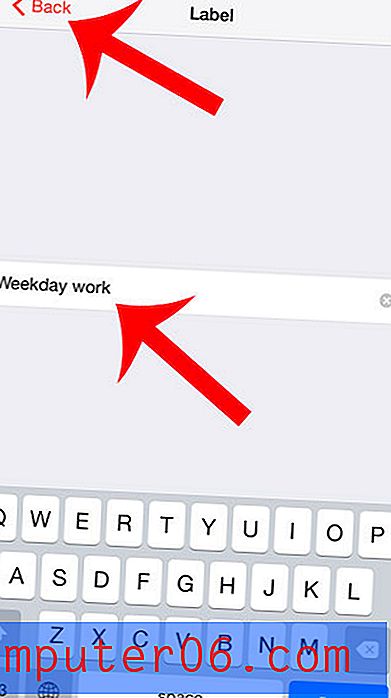
Passaggio 7: tocca il pulsante Salva nell'angolo in alto a destra dello schermo.
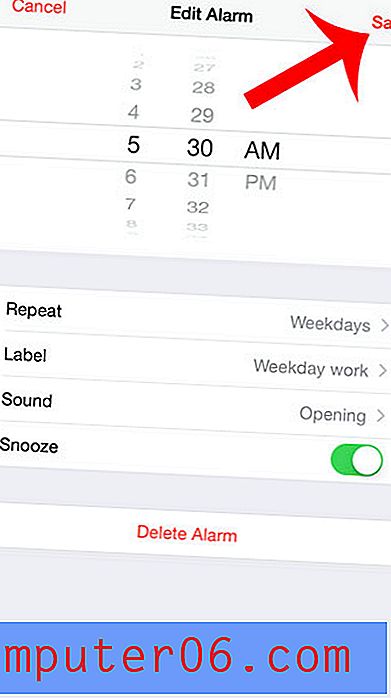
Sapevi che puoi impostare un timer sulla fotocamera del tuo iPhone in modo che ci sia un breve ritardo prima che scatti la foto? Scopri come utilizzare il timer della fotocamera sul tuo iPhone per iniziare a scattare foto di gruppo che includono il fotografo.



